Excel定义名称:单个或多个名称的创建和删除
来源:网络收集 点击: 时间:2024-05-191.单个名称的定义。
1)依次鼠标左键单击选中:公式菜单定义名称选项。
 2/7
2/72)在弹出的定义名称选项框中设置好名称和引用范围。
名称设置:需要手动输入。
引用范围设置:先鼠标左键单击引用范围选取框,再可以使用鼠标在表格中选取引用范围。
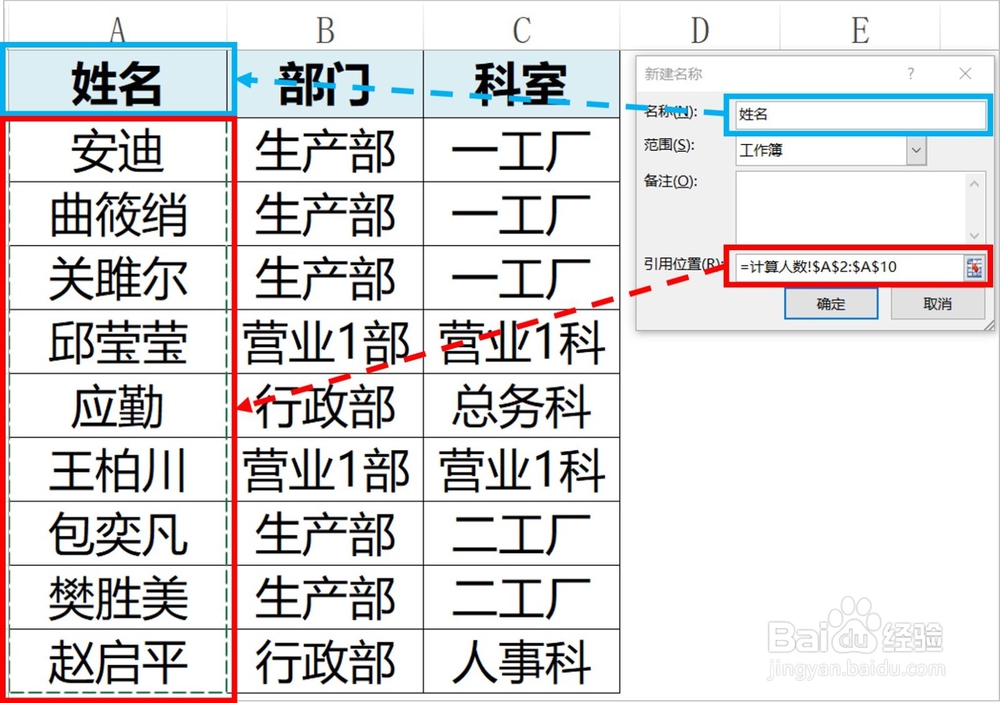 3/7
3/73)名称创建好以后,我们可以在名称管理器(快捷键:Ctrl+F3)中进行查看、编辑、删除、筛选等。
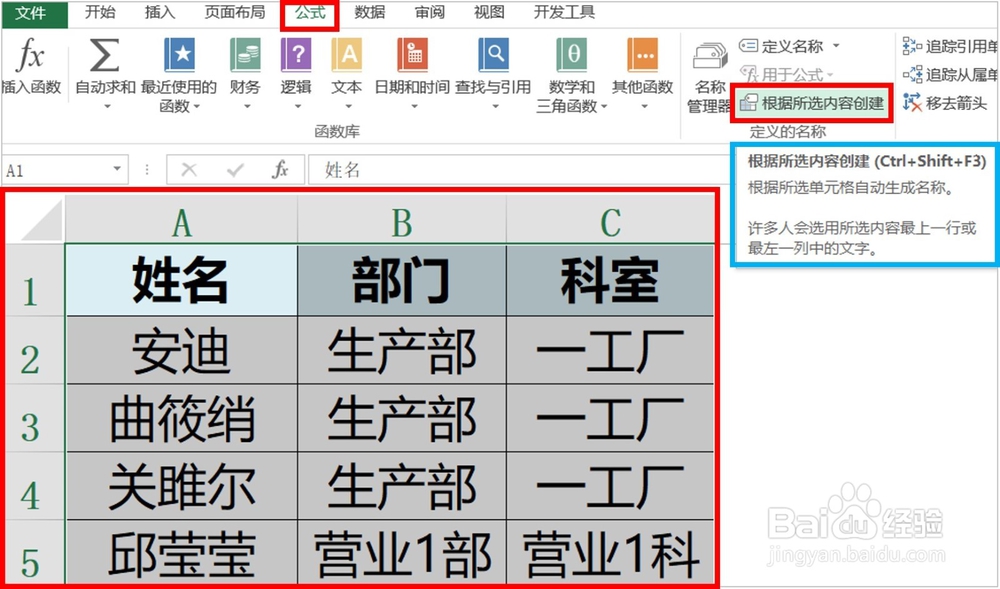
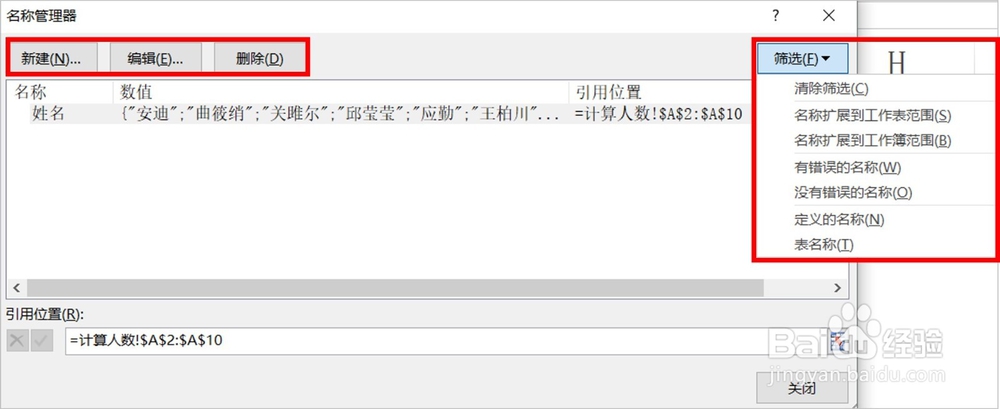 4/7
4/72.多个名称的创建,即:批量创建名称。
1)先选中引用范围
2)依次鼠标左键单击选中:公式菜单根据所选内容创建。
 5/7
5/73)第1种创建方式,是以首行(标题行)中的单元格作为名称,以标题行下方的数据内容作为引用范围来创建(下图1)。
本例中,名称创建好以后,我们可以看到我们创建的部门、科室、姓名3个名称,以及它们所引用的范围(下图2)。

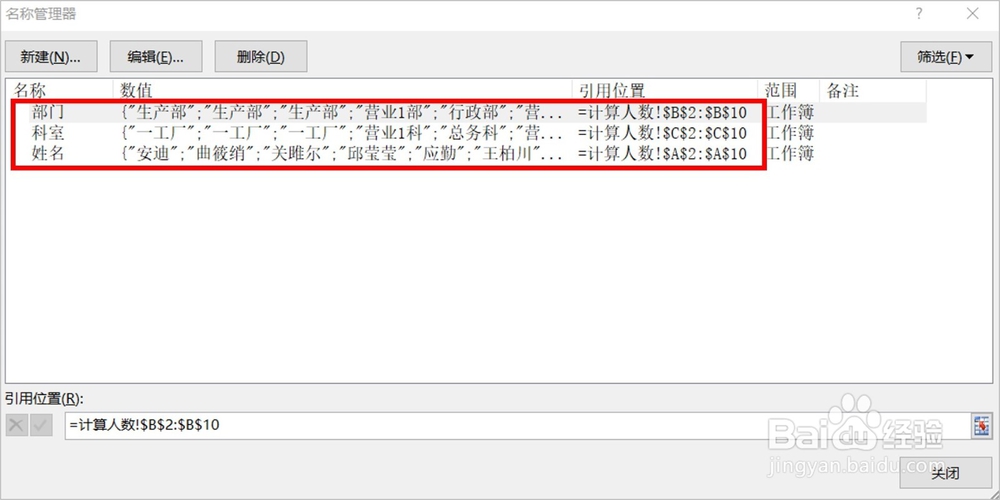 6/7
6/74)第2种创建方式,则是以最左列作为名称来创建,引用的范围是后面其他列中的数据(下图1)。
创建好名称以后,本例中我们看到的是区分、1月、2月、3月、4月、5月、6月共7个名称以及他们的引用范围。
5)我们也可以同时以首行、最左列作为名称创建名称。

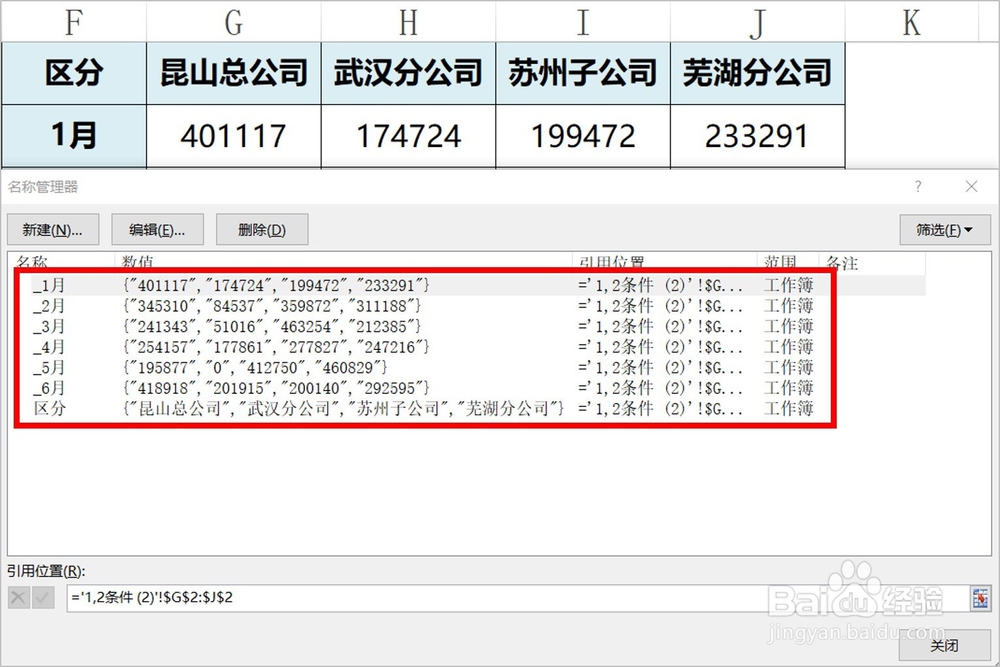 7/7
7/73.批量删除定义的名称。
1)选中要删除的第1个名称
2)按住Shift键不放,选中要删除的最后一个名称
3)需要注意的是,这里批量删除的是选中的第1个到选中的最后1个名称,不在选中范围内的则不会被删除。
快速选取的相关知识,以及如何使用定义名称,请参考下方经验:
 注意事项
注意事项名称的主要用途包括:数据有效性(引用名称)、函数公式(引用名称)、宏表函数(引用名称)等,尤其是在宏表函数的应用中更显重要。
更多Excel实战技巧,请进入作者百度经验主页学习,也欢迎大家关注作者,与作者一起进步。
EXCEL定义名称定义名称方法定义名称作用多个名称删除版权声明:
1、本文系转载,版权归原作者所有,旨在传递信息,不代表看本站的观点和立场。
2、本站仅提供信息发布平台,不承担相关法律责任。
3、若侵犯您的版权或隐私,请联系本站管理员删除。
4、文章链接:http://www.1haoku.cn/art_803409.html
 订阅
订阅